Sådan gør du Sublime Text 3 til den ultimative Markdown Editor
Miscellanea / / February 08, 2022
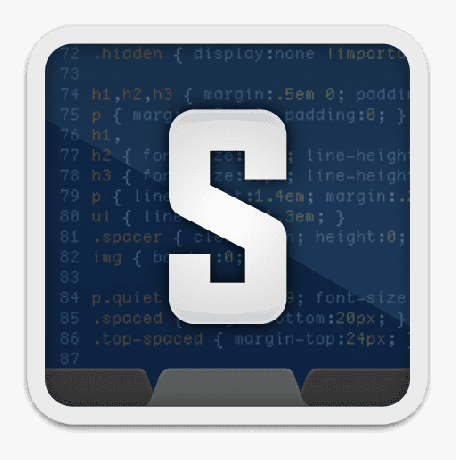
Nu skal du være bekendt med
hvad Markdown er
og hvorfor så mange webskribenter foretrækker det frem for andre tekstbehandlere. Vi talte også om at bruge Dropbox til at gemme og synkronisere Markdown-filer, så uanset hvilken enhed du henter, har du altid den seneste kopi at gå med.
Lad os nu tage et kig på, hvordan vi kan vende Sublim tekst 3, uden tvivl den bedste tekst editor til Mac/Windows/Linux lige nu til en kraftfuld Markdown-editor.
Hvis du vil lære mere om at bruge Sublime Text, har Tuts+ en fremragende gratis video tutorials for det.
Lad os for nu komme i gang med trinene til at forvandle denne seje teksteditor til en mere kraftfuld Markdown-editor.
Trin 1: Download Sublime Text 3
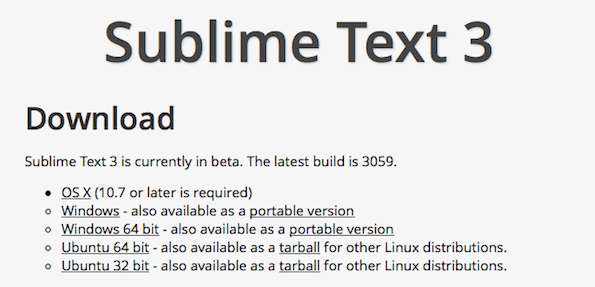
Sublime Text 3 er ikke et freeware, og du vil nogle gange få pop-ups, der beder dig om at købe en licens, og mens du kan fortsætte uden en, så overvej at få en licens, hvis du finder Sublime Text nyttig. Ok, så download og installer Sublime Text 3 på dit system. Du kan finde download-links her.
Trin 2: Tilføj pakkekontrol
For dem, der ikke ved det, er Package Control en pakkehåndtering, der giver dig mulighed for at installere plugins direkte fra Sublime Text 3. Du kan få det fra her.
Der er to måder at gøre dette på, lad os gå med den nemme måde.

- Kopier koden fra Sublime Text 3-sektionen fra Pakkekontrol-linket ovenfor.
- Gå nu til Sublime Text 3, Tryk Ctrl+` eller klik Vis->Konsol og op kommer konsollen.
- Indsæt koden, tryk enter og du er færdig.
Trin 3: Brug af pakkekontrollen til at installere MarkdownEditing
Nu hvor du har installeret pakkekontrol, lad os komme til MarkdownEditing.
1. Hit Cmd+Shift+P på Mac eller Ctrl+Shift+P på Windows for at få vist kommandopaletten.
2. Bare skriv ind Installere og du vil se Pakkekontrol-indstillingen fremhævet allerede som billedet nedenfor. Tryk på Enter.
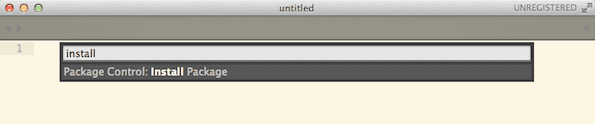
3. Nu vil Pakkekontrol vise alle de plugins, den har tilgængelige i sit bibliotek. Dette kan tage noget tid.
4. Når det næste tekstfelt dukker op, skal du søge efter "MarkdownEditing" (ingen mellemrum), og når du har fundet det, skal du trykke på Enter. Det burde gøre det.
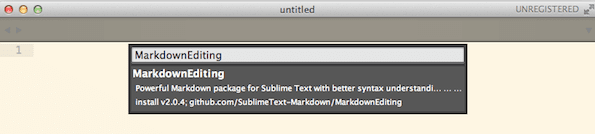
Sidste trin: Skrivning af Markdown med MarkdownEditing
Du har nu MarkdownEditing oppe og køre. For at komme i gang skal du ændre syntaksen fra standard almindelig tekst til Markdown, og du kan gøre det ved at klikke på den aktuelle syntaksværdi, gå ind i MarkdownEditing og vælge Markdown. Alternativt kan du også bruge Cmd+Shift+P til at få kommandopaletten frem, indtast Syntax: Markdown og tryk enter.
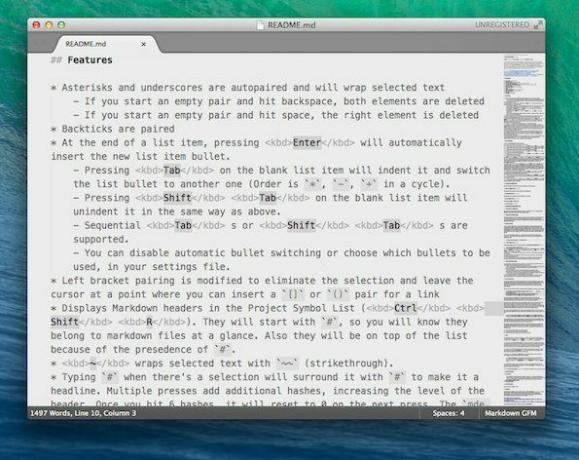
Sublime Text er nu blevet omdannet til en fuldgyldig markdown-editor, kombineret med en smukt tema der tager hints fra Byword. Da dette er baseret på Sublime Text 3, virker det lige så hurtigt på Windows, som det gør på en Mac.
Din tekst?
Hvad er din foretrukne måde at skrive ord på elektroniske skærme? Fortæl os det i kommentarerne nedenfor.
Sidst opdateret den 2. februar, 2022
Ovenstående artikel kan indeholde tilknyttede links, som hjælper med at understøtte Guiding Tech. Det påvirker dog ikke vores redaktionelle integritet. Indholdet forbliver upartisk og autentisk.



